Come gestire al meglio le notifiche dell’app Gmail su iPhone
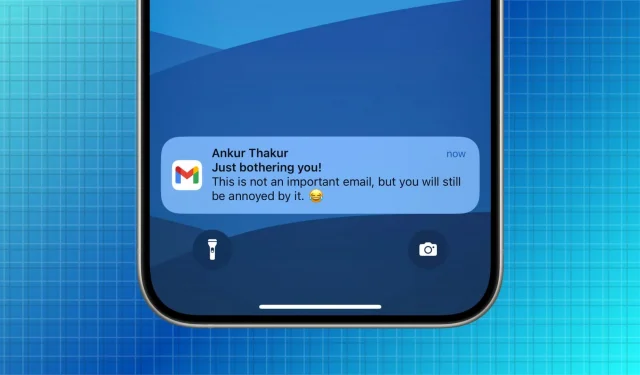
Ricevi troppe notifiche non necessarie da Gmail o non ne ricevi nessuna? Questa guida mostrerà come regolare specifiche impostazioni di notifica interne in Gmail per raggiungere un equilibrio adeguato, assicurandoti di ricevere notifiche per e-mail importanti evitando interruzioni dovute a spam o messaggi irrilevanti.
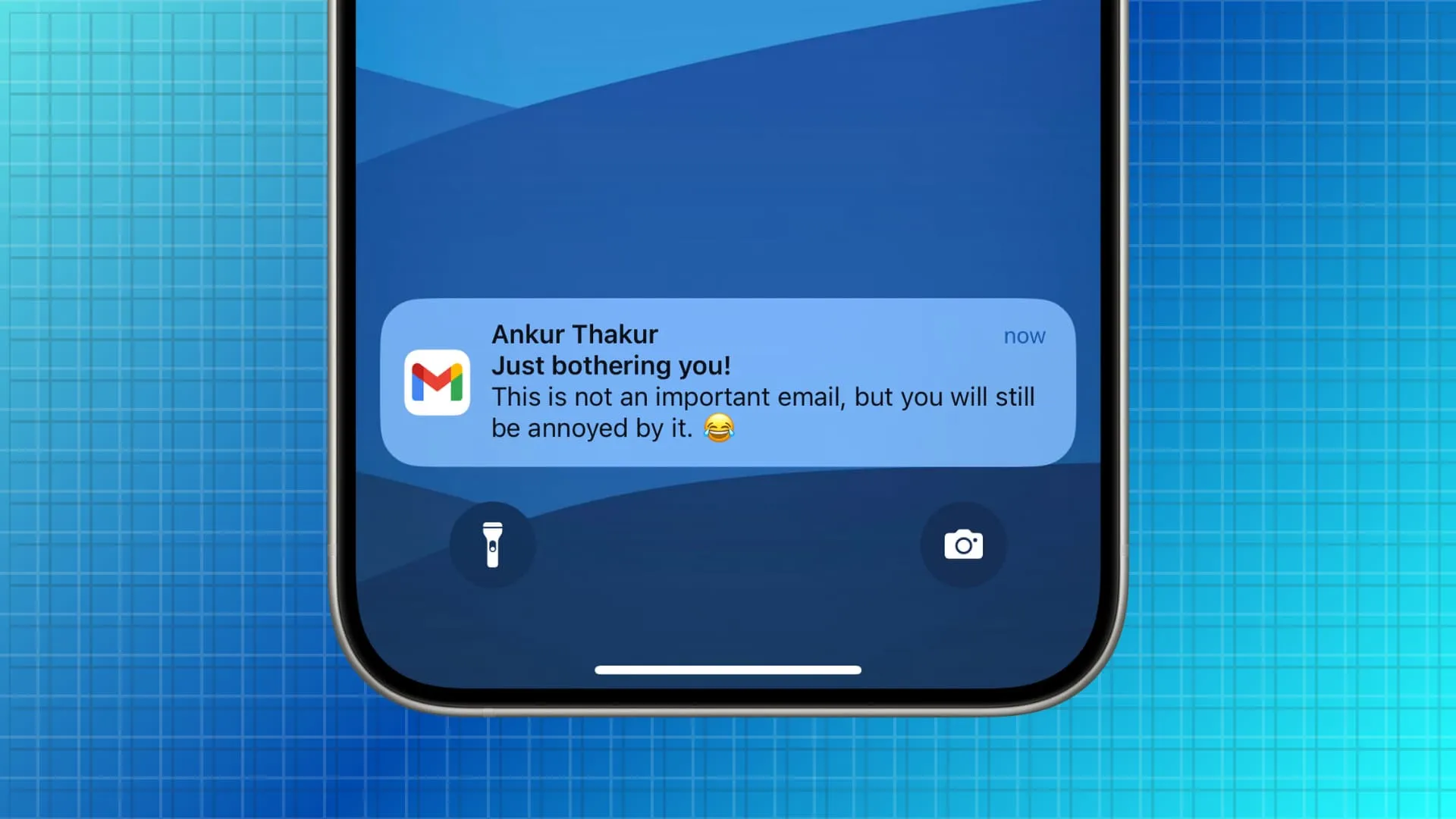
Controlla le impostazioni di notifica di Gmail
1) Apri l’ app Gmail sul tuo iPhone o iPad e tocca l’ icona del menu hamburger in alto a sinistra.
2) Tocca Impostazioni nella parte inferiore della barra laterale sinistra.
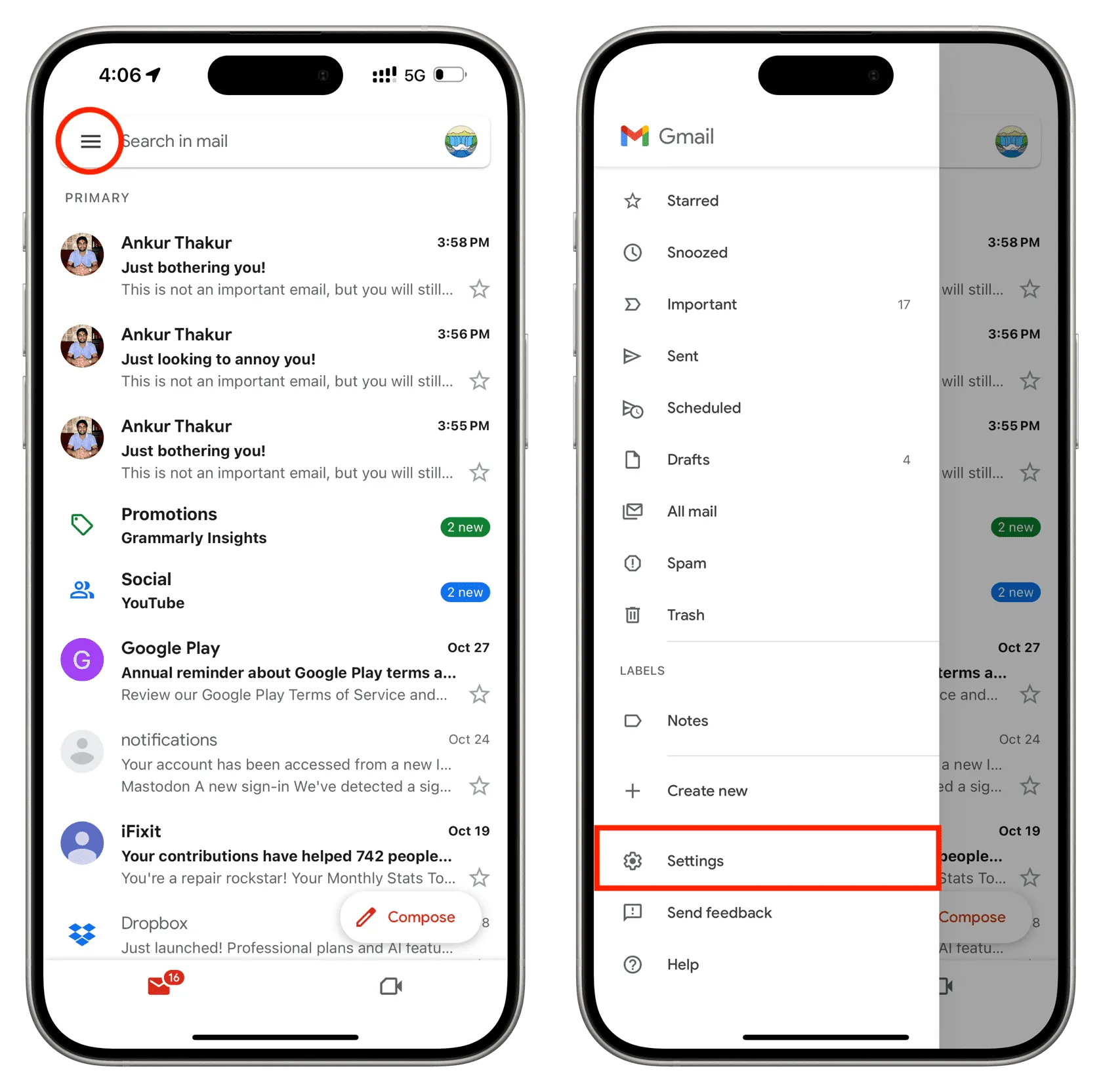
3) Tocca Notifiche email . Da qui puoi scegliere di ricevere una notifica per:
- Tutta la nuova posta: includerà anche le email di bassa qualità che non richiedono la tua attenzione immediata e non meritano una notifica.
- Solo primarie: questo ti garantirà di ricevere nuove notifiche solo per quelle email che Gmail classifica come primarie. Non includerà avvisi per e-mail classificate come Promozioni, Social, Forum, Aggiornamenti, ecc.
- Solo alta priorità: se selezioni questa opzione, Gmail ti avviserà delle email importanti che richiedono la tua attenzione.
- Nessuna: non riceverai notifiche per le nuove email che ricevi su questo account su questo dispositivo.
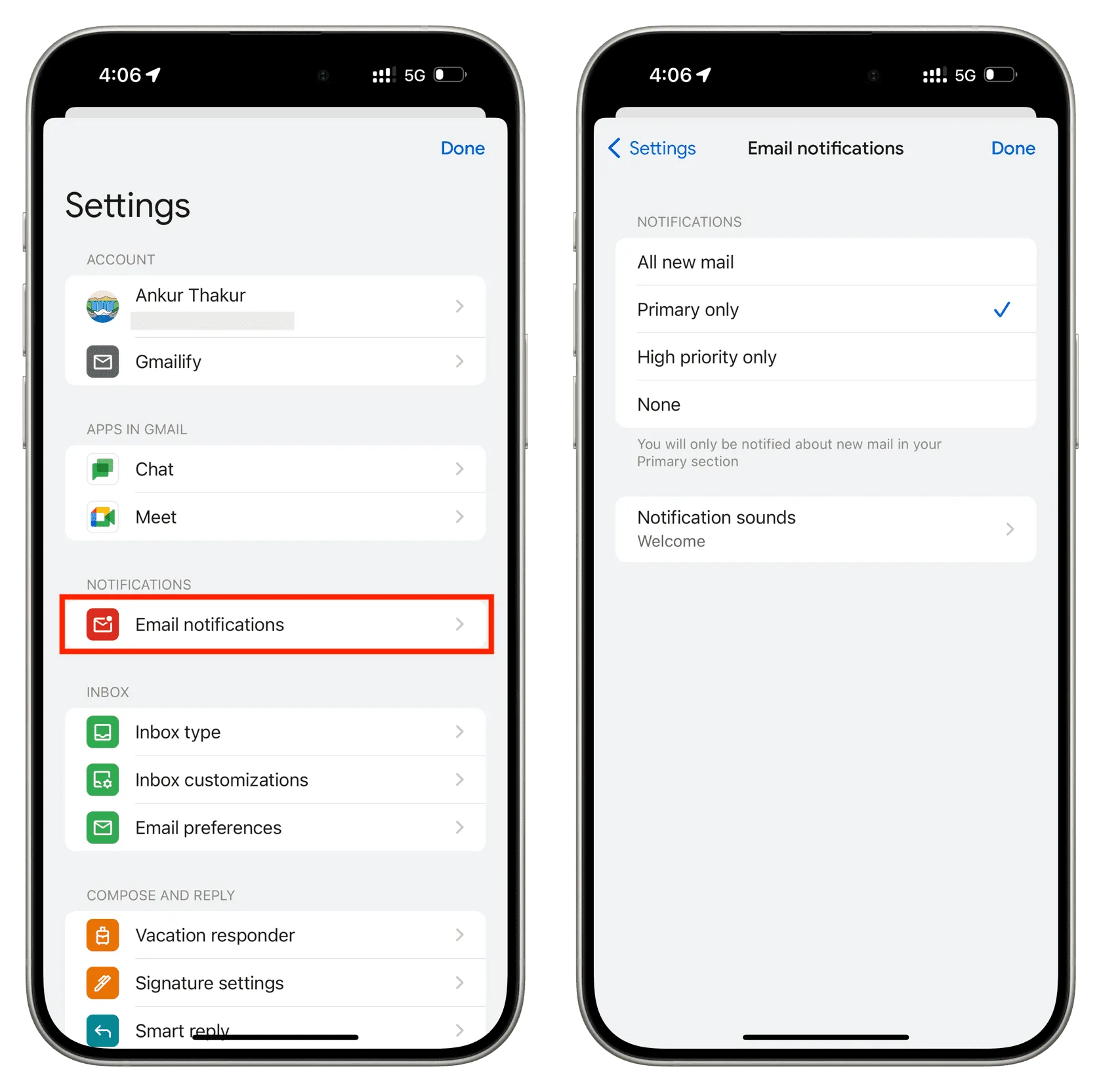
4) Da questa schermata puoi anche modificare il suono della notifica e sceglierne uno che ti piace o sceglierne nessuno per rimanere in silenzio.
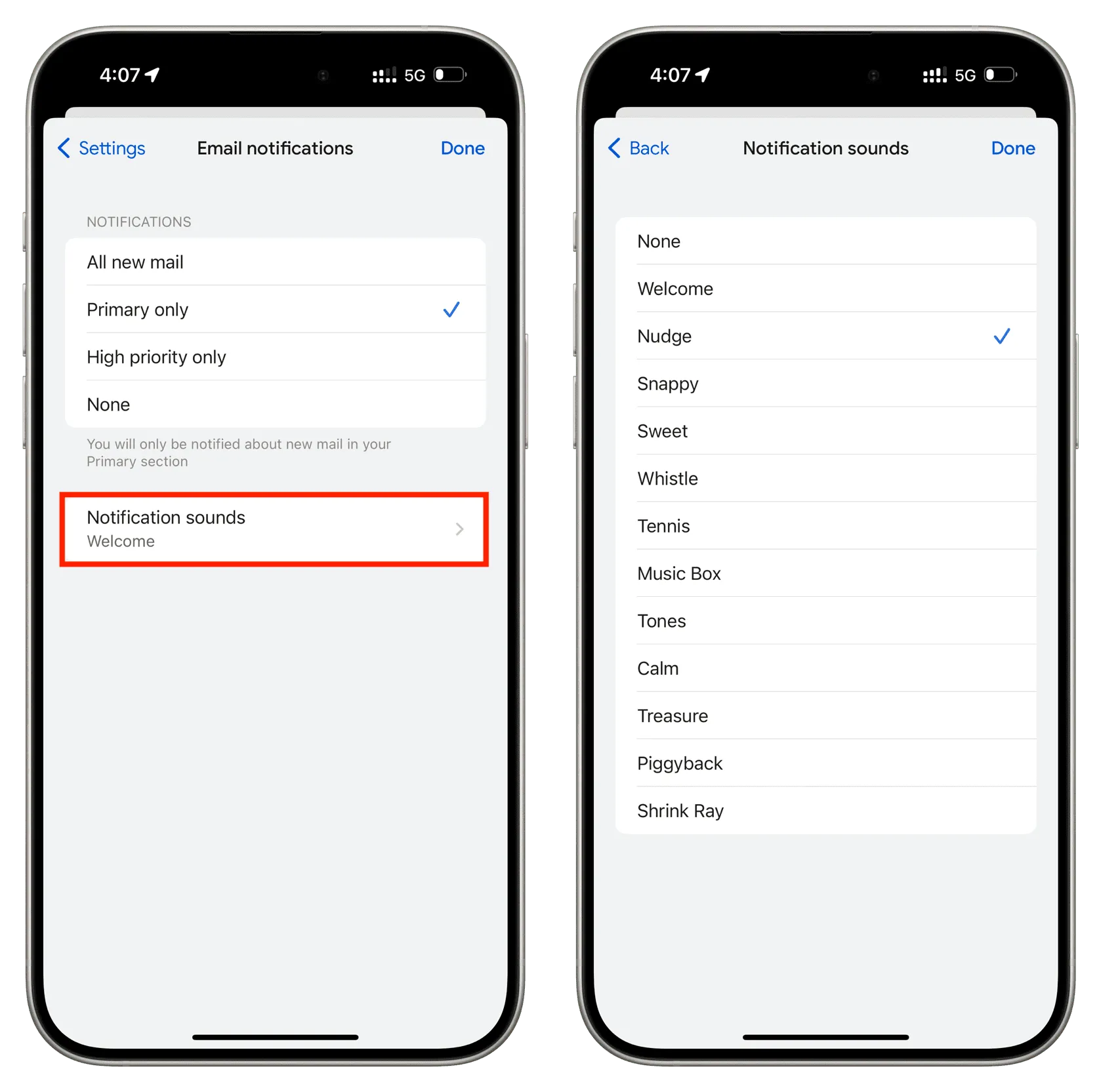
Importante: se hai aggiunto più di un account all’app Gmail, dovrai seguire i passaggi precedenti separatamente per ciascuno di essi.
Gestisci le notifiche di Gmail a livello iOS
1) Apri l’ app Impostazioni sul tuo iPhone e tocca Notifiche .
2) Scorri verso il basso e tocca Gmail dall’elenco delle app.
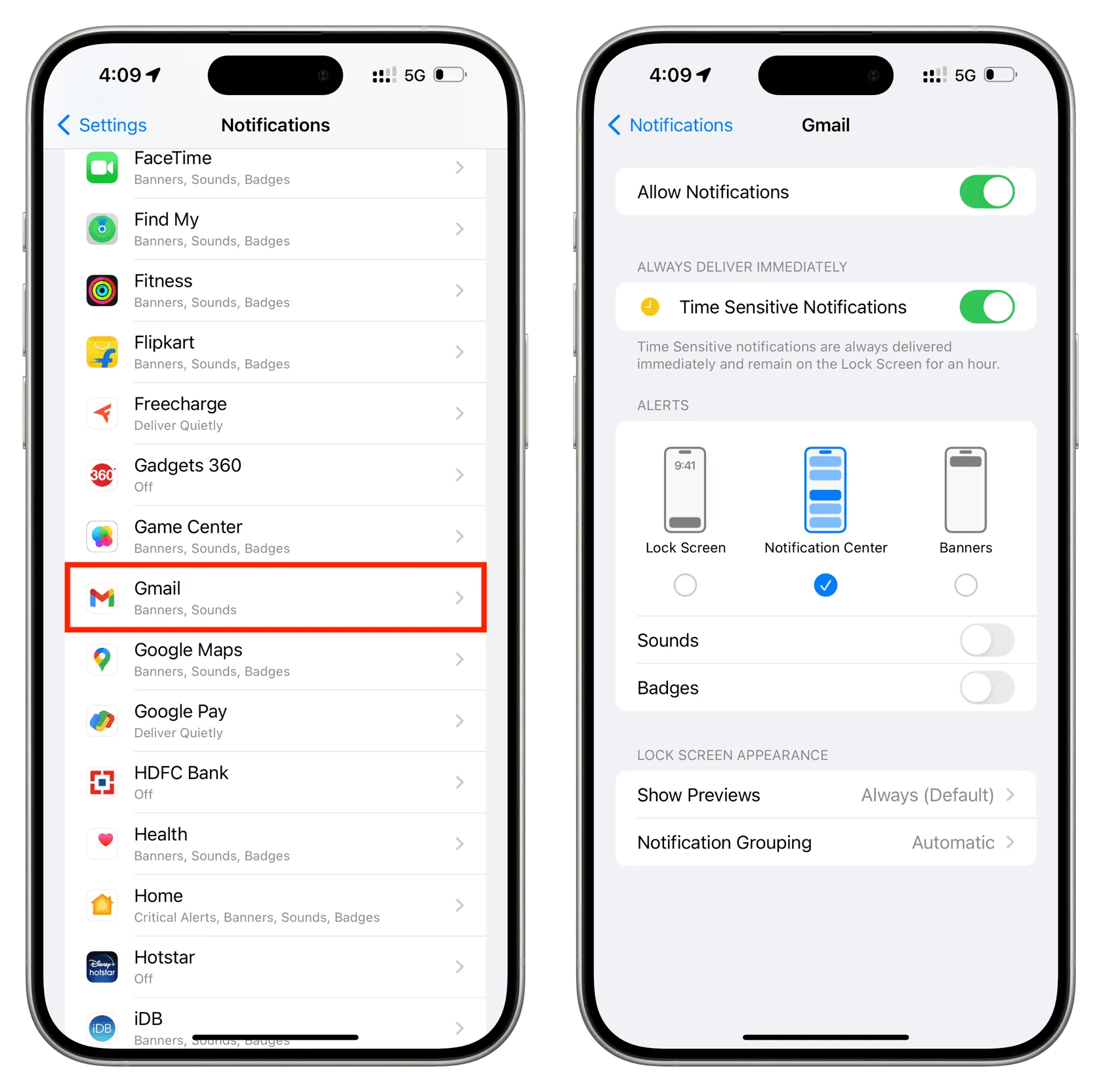
Da qui puoi personalizzarlo di conseguenza:
- Consenti notifiche: se la disattivi, non riceverai nuove notifiche dall’app Gmail per tutti gli account ad essa aggiunti.
- Schermata di blocco, Centro notifiche e banner: deselezionandoli si garantirà che le notifiche di Gmail non verranno visualizzate lì.
- Suoni: disattivalo se non desideri che la notifica di Gmail riproduca il tono di avviso.
- Badge: disattivalo per non mostrare più la bolla rossa con il numero di email non lette sull’icona dell’app Gmail nella schermata principale.
Contrassegna le email come importanti e non importanti
Puoi aiutare Google a comprendere meglio le tue preferenze e a modificare gli avvisi di notifica contrassegnando determinati mittenti come importanti o non importanti. Per farlo, tocca l’ icona dei tre punti in alto a destra e scegli Segna come importante/non importante .
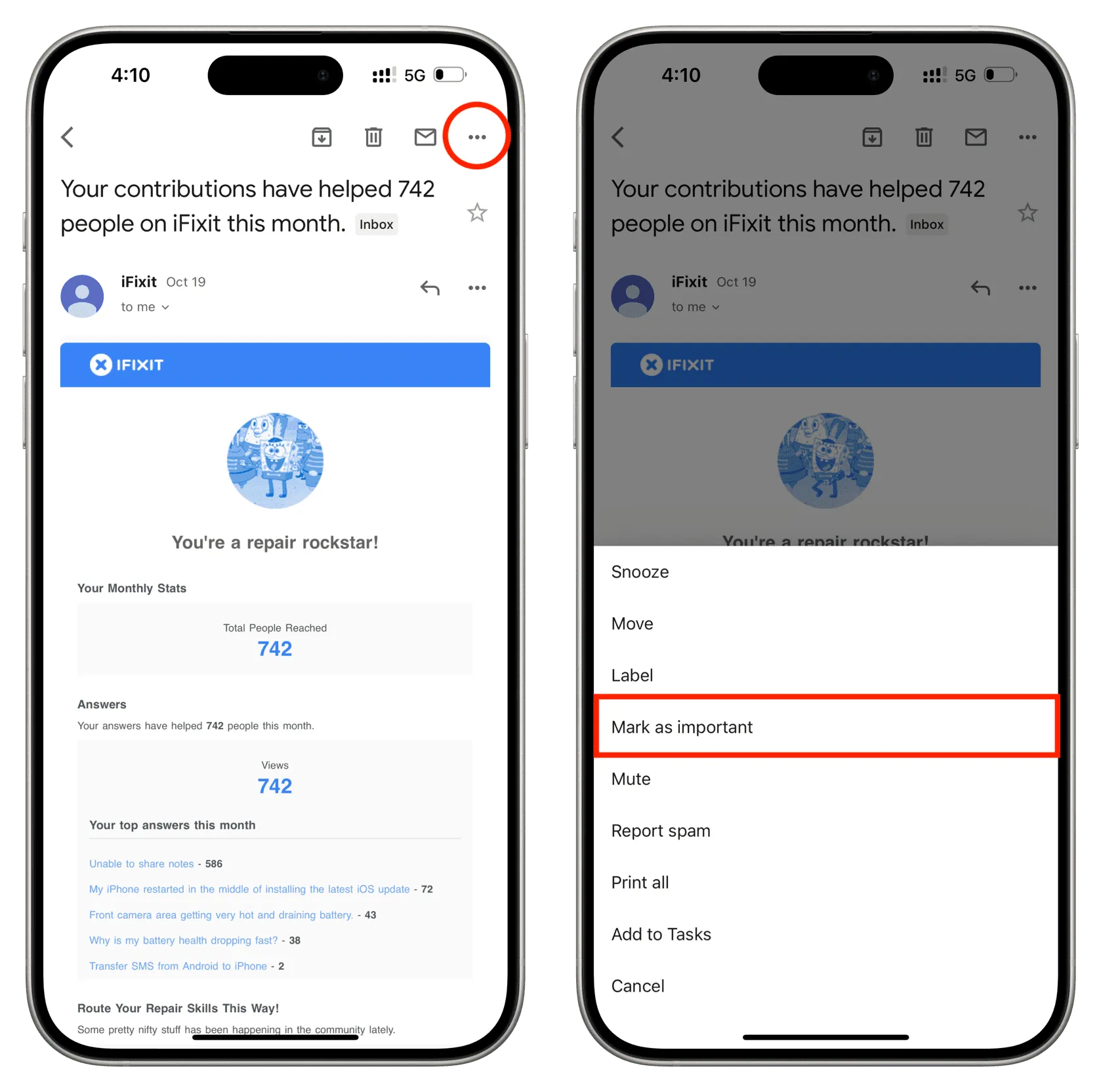
Sposta le email errate
Immagina di impostare l’app Gmail per inviare solo notifiche primarie, ma un’e-mail che ricevi è, in effetti, un’e-mail promozionale che Google non è riuscita a capire.
Per risolvere questo problema, tocca l’ icona dei tre punti in alto a destra dell’e-mail e scegli Sposta . Ora seleziona un’altra categoria come Promozioni o Social . E in futuro Google dovrebbe ricordarselo e classificare di conseguenza le email provenienti da questo mittente.
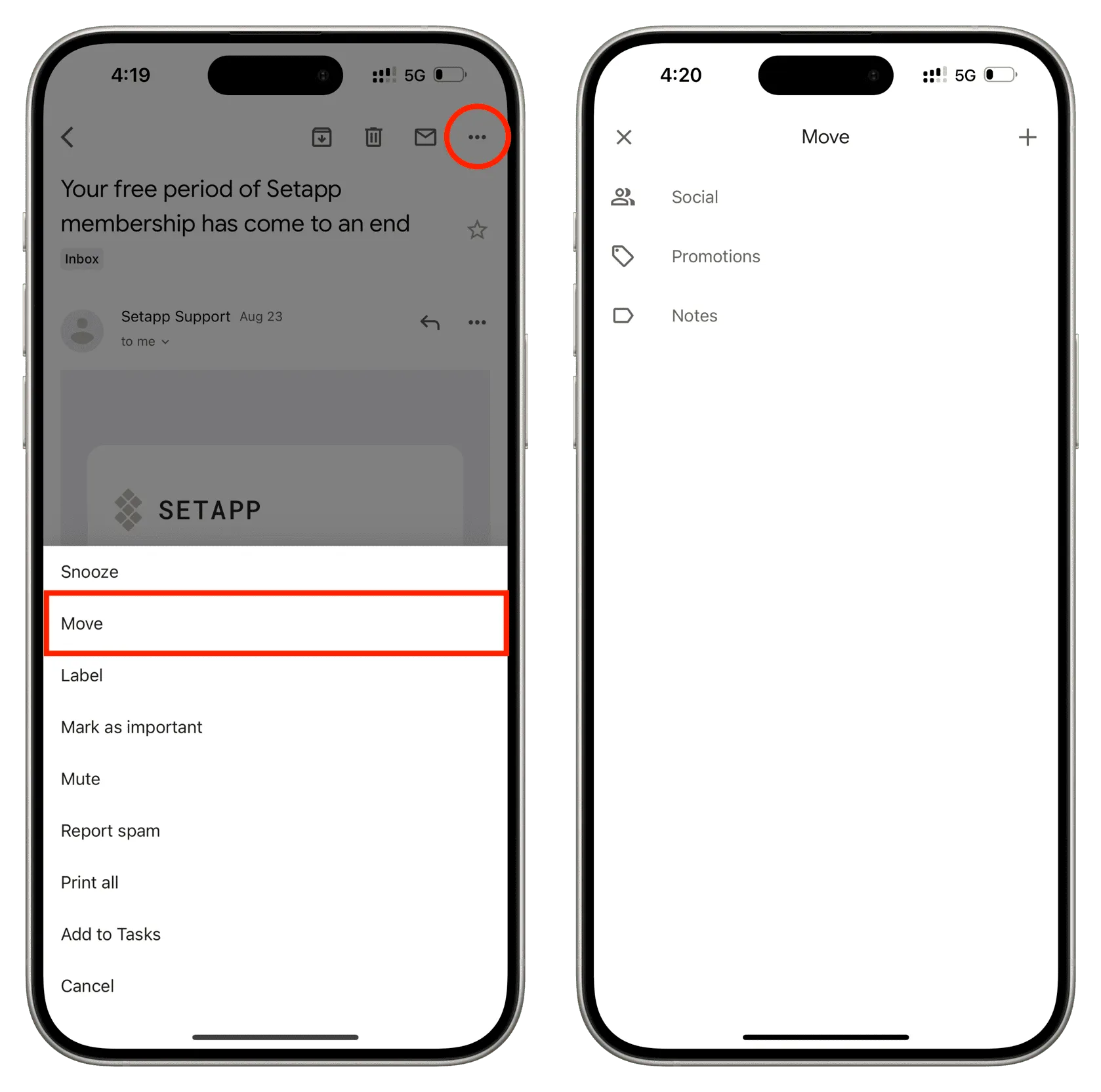
Blocca i mittenti di spam
Se vieni molestato da mittenti specifici, puoi bloccare la loro conversazione, spostando così tutte le future email da loro inviate nella sezione spam del tuo account Gmail. Per fare ciò, tocca l’ icona dei tre punti accanto all’icona di risposta e scegli Blocca “mittente”.
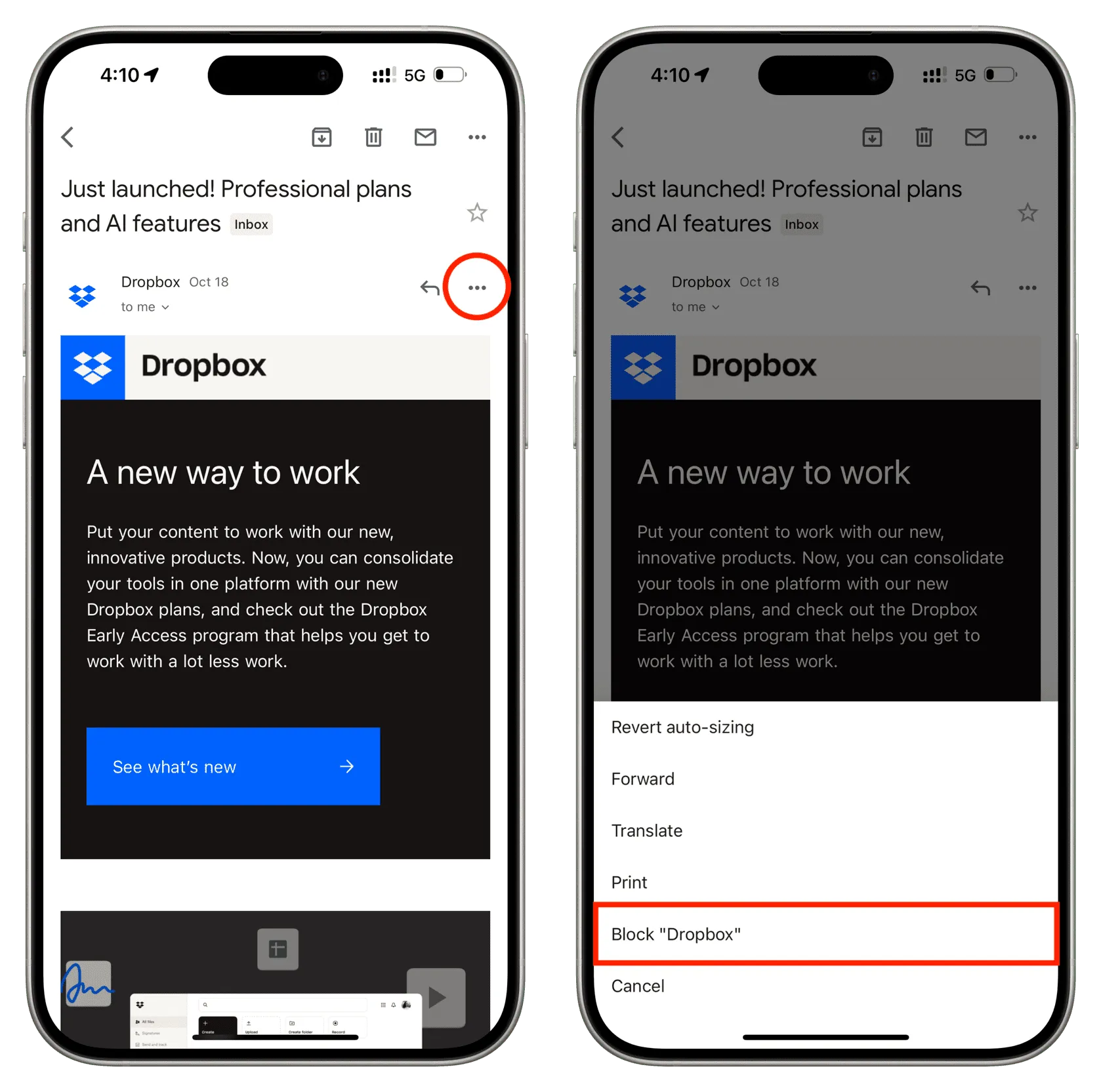
Cancellarsi dalle mailing list
Invece di bloccare, puoi anche andare in fondo all’e-mail e cercare un elenco di annullamento dell’iscrizione. La maggior parte dei mittenti onora la tua annullamento dell’iscrizione, ma gli spammer potrebbero non farlo, nel qual caso continuano a bloccare i propri account di posta elettronica.
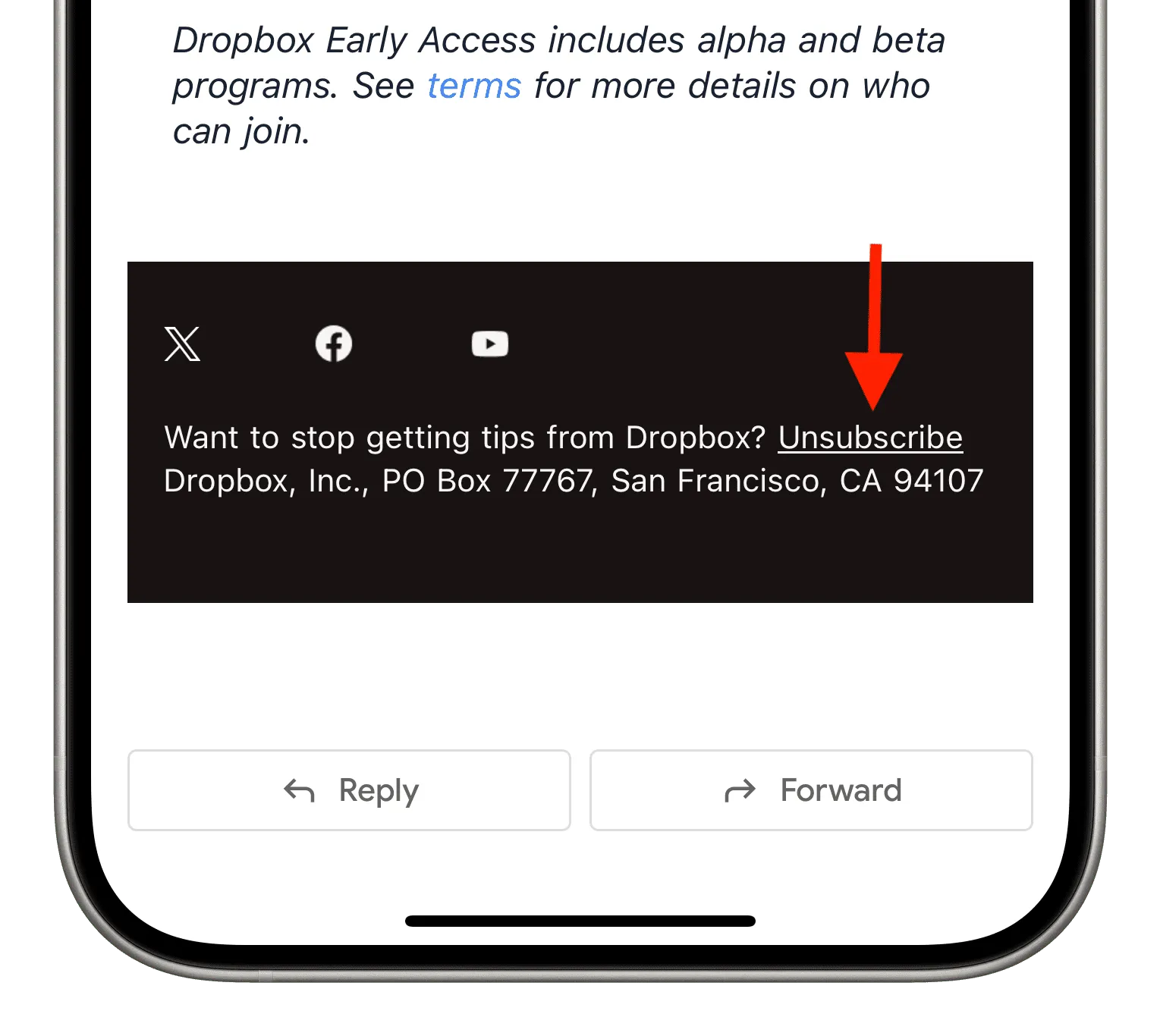
Lascia un commento